Cet exemple montre comment utiliser un graphique en barres pour visualiser des données de vente cumulées sur une dimension.
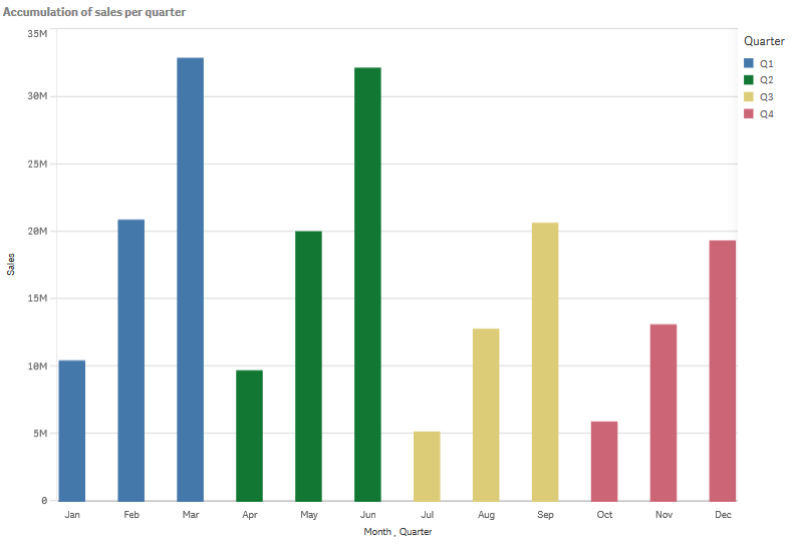
Ensemble de données
Dans cet exemple, nous utiliserons un fichier de données disponible dans le didacticiel Qlik Sense Didacticiel - Création d'une application. Téléchargez et décompressez le didacticiel. Le fichier qui nous intéresse se trouve dans le dossier Tutorials source : Sales.xls
Pour télécharger le fichier, accédez à Didacticiel - Création d'une application.
Ajoutez le fichier de données à une application vide. L'ensemble de données ainsi chargé contient les données de ventes.
Mesure
Nous allons utiliser le volume des ventes comme mesure dans les éléments principaux :
- Sales avec l'expression Sum(Sales). Il s'agit de la somme du volume des ventes.
Visualisation
Ajoutons maintenant un graphique en barres à la feuille et définissons les propriétés de données suivantes :
- Dimension : Month (Date.Month).
- Mesure : Sales ; mesure préalablement créée.
Nous obtenons le graphique en barres suivant, dont chaque barre représente la somme des ventes associée à chaque mois.
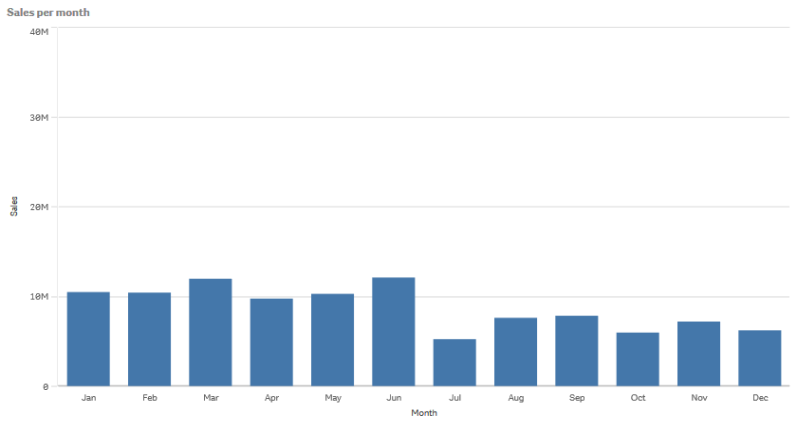
Cumul
Pour que nos données de ventes se cumulent sur une dimension, nous devons appliquer un modificateur à la mesure Sales.
Procédez comme suit :
- Sous Mesure : Sales, définissez le modificateur sur Accumulation. De cette façon, le cumul de la mesure sera réalisé sur une dimension.
Notre graphique en barres prend l'apparence suivante, les ventes se cumulant d'un mois sur l'autre.
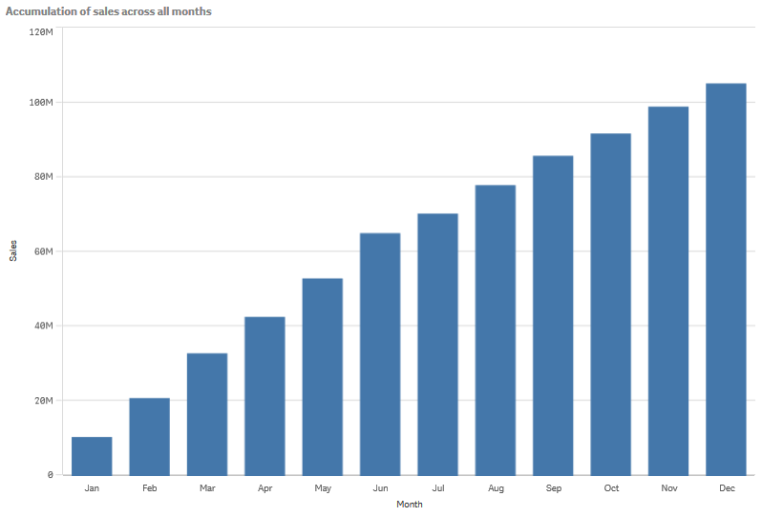
Nous souhaitons obtenir une séparation visuelle des différentes périodes en ajoutant le trimestre, Quarter, comme deuxième dimension. Le champ Quarter regroupe les barres représentant les mois en groupes plus larges. Lorsque nous ajoutons une deuxième dimension, un graphique groupé est sélectionné par défaut.
Procédez comme suit :
- Ajoutez la dimension : Quarter (Date.Quarter).
- Sous Mesure : Sales, définissez le paramètre Modificateur > Dimension sur Month. Cela permet de définir la dimension utilisée pour le cumul.
Si le paramètre Pour toutes les dimensions est activé, le cumul se poursuit sur tous les trimestres.
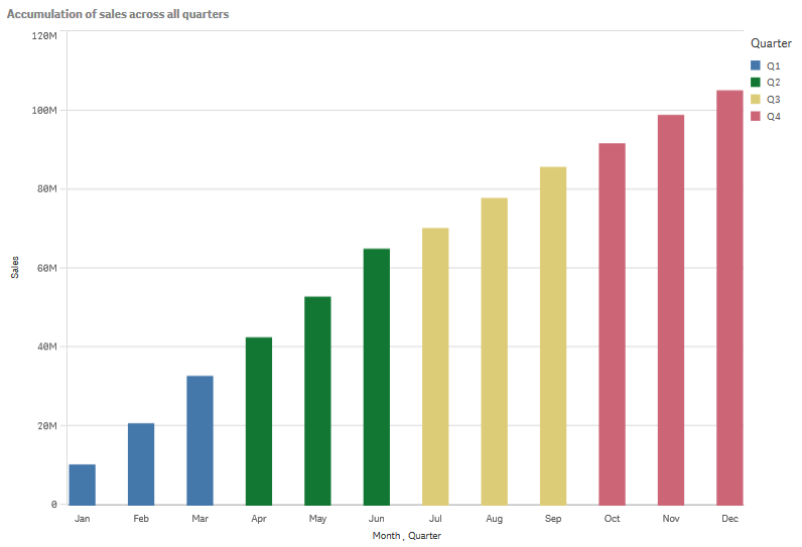
Notez que les barres des deux précédents graphiques en barres n'ont pas changé.
Si le paramètre Pour toutes les dimensions est désactivé, le cumul recommence au début de chaque trimestre. Notre graphique en barres prend l'aspect suivant, les ventes se cumulant d'un mois sur l'autre au sein de chaque trimestre.
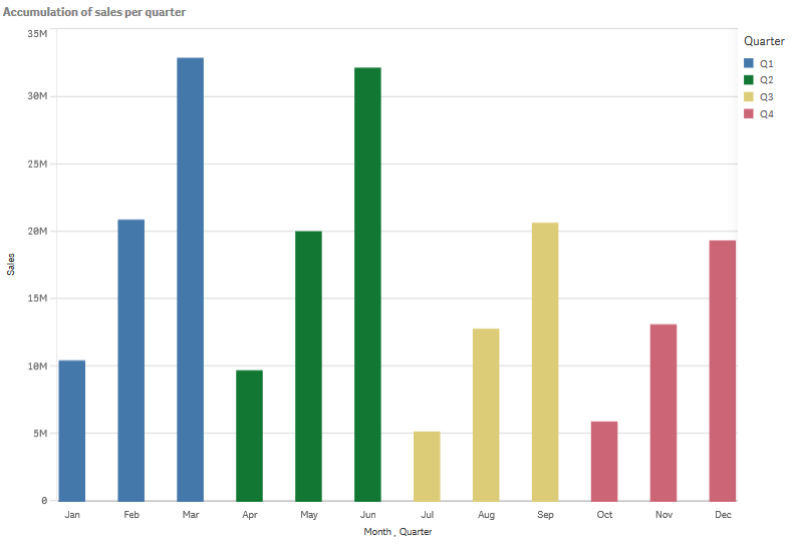
Il est recommandé de donner aux graphiques un nom représentatif de leur contenu. Pensez à modifier le titre du nouveau graphique en barres pour qu'il reflète le fait que les barres représentent désormais un cumul de ventes.
Découverte
Le graphique en barres permet de visualiser le volume des ventes réalisé chaque mois, en regroupant les données par trimestre. En cumulant les ventes par trimestre, nous disposons d'une meilleure visibilité sur le volume réalisé chaque trimestre. Vous pouvez pointer avec la souris sur un mois pour afficher les détails associés.
Le graphique en barres nous permet de constater que le trimestre Q1 affiche le volume de ventes le plus important. De plus, nous pouvons constater que même si le volume des ventes du trimestre Q4 était le plus faible, les deux premiers mois de ce trimestre étaient meilleurs que ceux du trimestre Q3.
